Как продлить время работы ноутбука с Ubuntu

За последние годы операционные системы на базе Linux добились впечатляющих результатов в создании дружелюбной среды для работы и отдыха. Однако, имеются у “свободных” систем и существенные недостатки, не вспоминать о которых было бы нечестно.
Прежде всего, это еще недостаточная поддержка существующего аппаратного обеспечения. В том числе это касается и времени автономной работы ноутбуков под управлением Ubuntu, которое может значительно уступать времени жизни батареи при использовании Windows. В этой статье мы познакомимся с двумя утилитами, которые призваны исправить такое положение вещей.
Внимание! Одновременное использование описанных ниже утилит может привести к проблемам. Чтобы попробовать другую, удалите предыдущую.
TLP
Существуют различные твики, которые можно применить к вашему ноутбуку для экономии заряда батареи, но многие из них зависят от аппаратного обеспечения и дистрибутива Linux, другие устарели или их слишком трудно применить без сложных заклинаний в командной строке.
TLP призван решить многие из этих проблем и применяет наиболее оптимальные настройки для вашей конфигурации автоматически, в зависимости от версии Linux и аппаратного обеспечения.
Применяемых твиков довольно много и подробное их описание выходит за рамки этой статьи, поэтому предлагаем вам обратиться к справочной странице утилиты (англ.). Обращаем только ваше внимание, что утилита работает полностью самостоятельно и даже не имеет графического интерфейса.
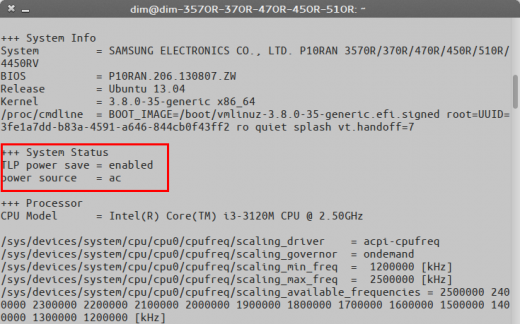
Установить TLP можно выполнив в терминале следующие команды:
sudo add-apt-repository ppa:linrunner/tlp
sudo apt-get update
sudo apt-get install tlp tlp-rdw
Laptop Mode Tools
Это приложение позволяет продлить срок службы батареи вашего ноутбука, позволяя включить соответствующий режим в ядре Linux наряду с другими энергосберегающими настройками. По своей сути оно очень похоже на рассмотренный выше TLP и точно так же работало до последнего времени только через командную строку. Однако начиная с версии 1.64 в Laptop Mode Tools появился графический интерфейс, который дает несколько большую свободу и удобство в настройках.
Для установки утилиты необходимо ввести в терминале:
sudo add-apt-repository ppa:webupd8team/unstable
sudo apt-get update
sudo apt-get install laptop-mode-tools
Для запуска графического интерфейса Laptop Mode Tools выполните следующую команду:
gksu lmt-config-gui
Разумеется, после прочтения этого обзора у вас возникнет вопрос “какая из утилит эффективнее?”. К сожалению, однозначного ответа на этот вопрос дать невозможно. Хотя Laptop Mode Tools и TLP воздействует на одинаковые параметры, конечные результаты будут сильно зависеть от конкретной модели ноутбука и версии операционной системы, так что нужно проверять только опытным путем. О результатах своих экспериментов не забудьте поделиться в комментариях.

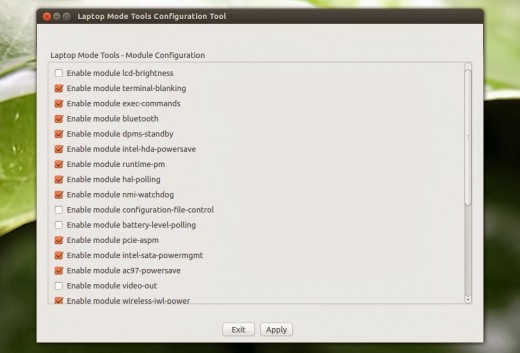


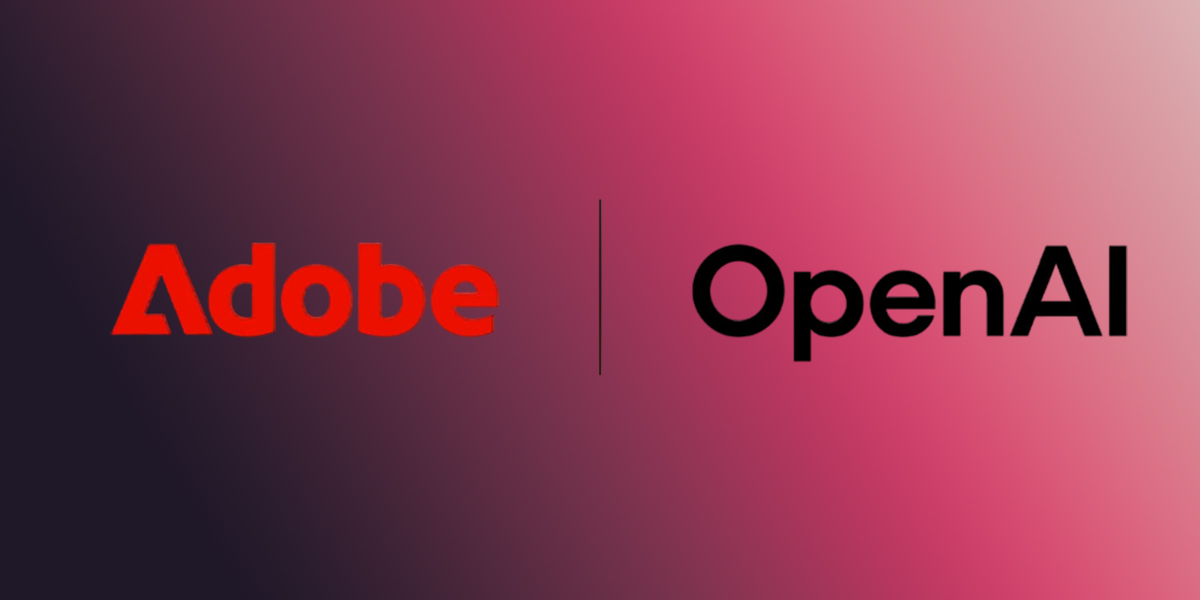








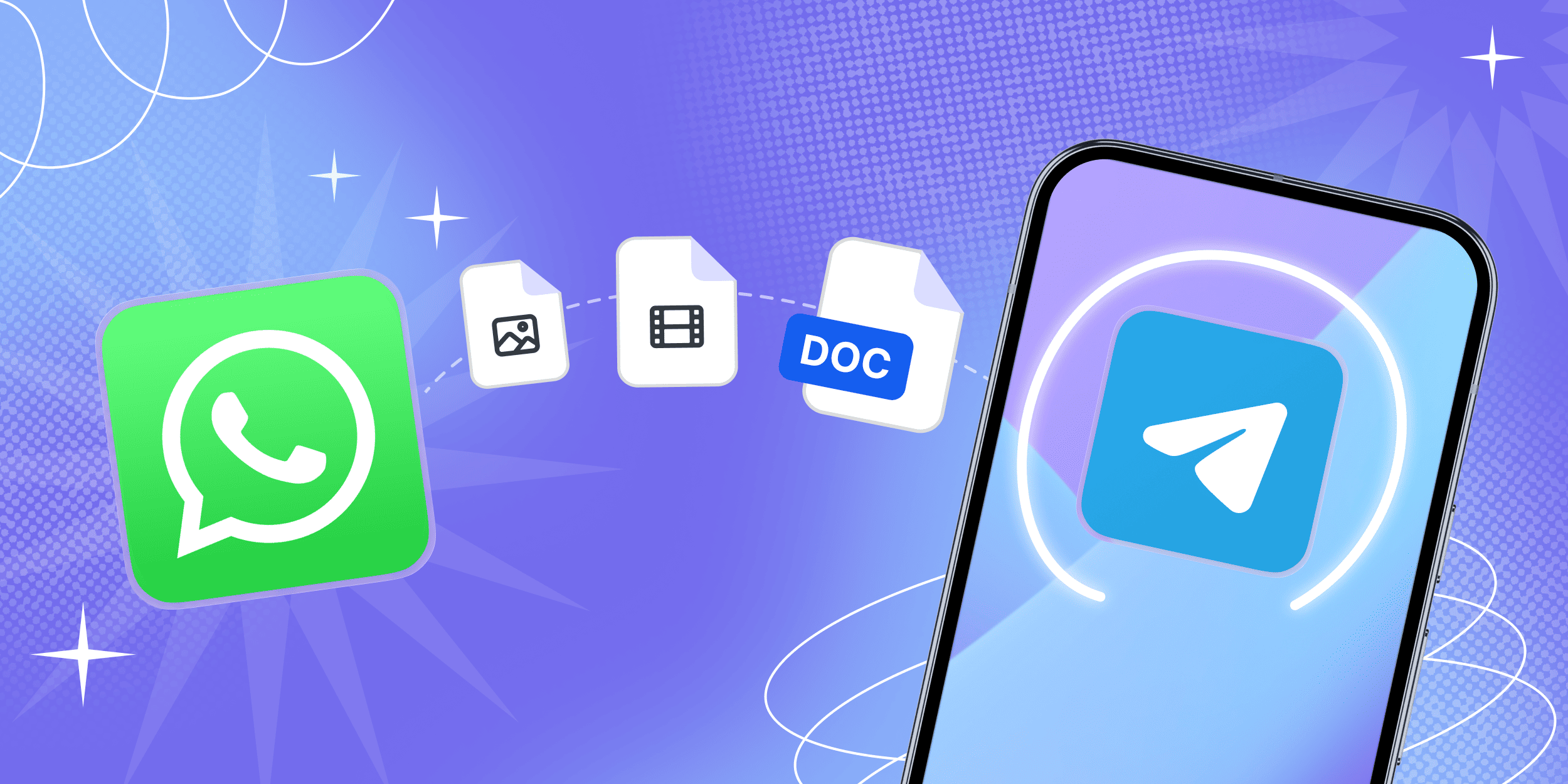



Лучшие предложения
30 ёлочных игрушек, которые хочется купить, повесить и никогда не убирать
8 скатертей, которые превратят праздничный стол в картинку с Pinterest
Берём в подарок фитнес-браслет Whoop 5.0, о котором все говорят
Надо брать: робот-пылесос Roborock Q8 Max Pro Plus со скидкой 56%
Надо брать: недорогой планшет Blackview Mega 8, которого хватает для основных задач
Новинку Nubia Z80 Ultra отдают со скидкой 49% на AliExpress
15 крутых товаров на распродаже AliExpress прямо сейчас
Что подарить папе на Новый год
Как выбрать апарт-отель для инвестиций и зачем это нужно
От ПМС до овуляции. Всё, что нужно знать о менструальном цикле
Приоритетная задача! Чек-лист отдыха на праздниках
Платежи с кешбэком и без комиссий. Как приложение Газпромбанка облегчит вам жизнь